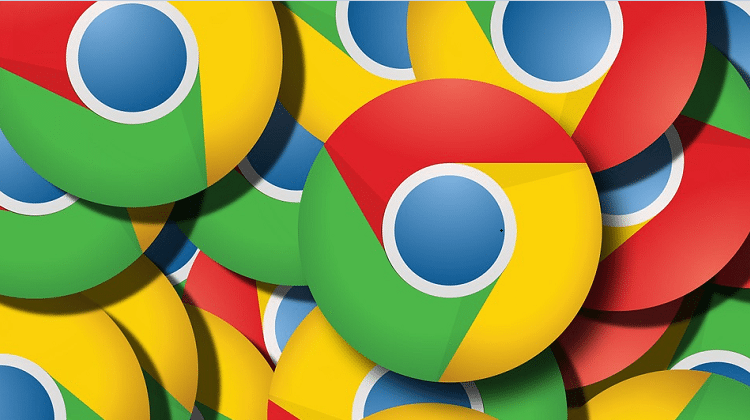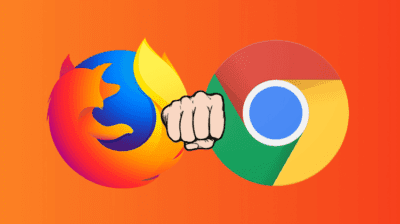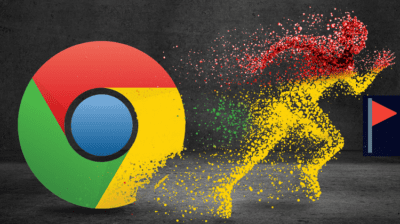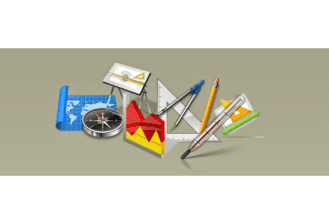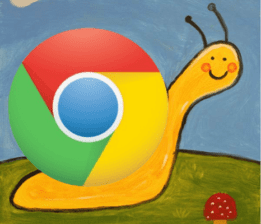Ο Google Chrome είναι αναμφίβολα ο δημοφιλέστερος browser, αλλά στους περισσότερους από εμάς ενδέχεται να διαφεύγουν αρκετές λειτουργίες που δεν φαίνονται με την πρώτη ματιά. Πρόκειται για χαρακτηριστικά που βελτιώνουν την παραγωγικότητά, αυξάνοντας και τη διάθεση για περιήγηση. Δείτε τις πολλαπλές δυνατότητες του Chrome και βελτιώστε ακόμη περισσότερο την εμπειρία σας στο ίντερνετ.
Προτάσεις συνεργασίας
Τα νέα άρθρα του PCsteps
Γίνε VIP μέλος στο PCSteps
Τις παρακάτω δυνατότητες του Chrome θα τις βρούμε στην τελευταία έκδοση που δοκιμάσαμε, 58.0.3029.110 (64-bit).
Ορισμένα είναι θεμελιώδη χαρακτηριστικά, και θα τα συναντήσουμε σε κάθε έκδοση του browser. Άλλα χαρακτηριστικά όμως ίσως αλλάξουν ή καταργηθούν στο μέλλον, ιδίως αυτά που έχουν να κάνουν με πειραματικές σημαίες (flags).
Τέλος, πολλές από τις δυνατότητες του Chrome θα τις συναντήσουμε και στους browser-κλώνους του.
Ψάχνεις Εναλλακτικό Browser? Οι Καλύτεροι Κλώνοι Chrome/FirefoxΟι περισσότεροι χρήστες χρησιμοποιούμε Chrome ή Firefox για την πλοήγηση στο Internet. Όμως υπάρχουν αρκετοί κλώνοι των δημοφιλών αυτών browsers που ενσωματώνουν διάφορες δυνατότητες και…
Άμεση πρόσβαση σε όλα τα κρυφά εργαλεία
Ως γνωστόν, η χρήση του Google Chrome είναι αναμφίβολα πολύ εύκολη. Απλά εισάγουμε κάποιο URL και αρχίζει η περιήγηση. Ωστόσο ο browser έχει περισσότερα μυστικά από ό,τι μπορούμε να φανταστούμε.
Τι θα λέγαμε αν με την εισαγωγή ενός και μόνο URL μπορούμε να αποκτήσουμε πρόσβαση σε περισσότερες από 60 κρυφές διευθύνσεις, και σε πολλά άλλα εργαλεία εντοπισμού σφαλμάτων?
Για του λόγου το αληθές, δεν έχουμε πάρα να πληκτρολογήσουμε στη γραμμή διευθύνσεων το ακόλουθο:
chrome://chrome-urls/
Σε αυτήν την κρυφή καρτέλα θα μας εμφανιστούν πάρα πολλές κρυφές λειτουργίες και εργαλεία του browser της Google.
Βέβαια εδώ που τα λέμε, είναι πολύ πιθανό τα περισσότερα από τα εργαλεία αυτής της ενότητας να είναι αδιάφορα για τον μέσο χρήστη. Ωστόσο υπάρχουν και κάποια ενδιαφέροντα.
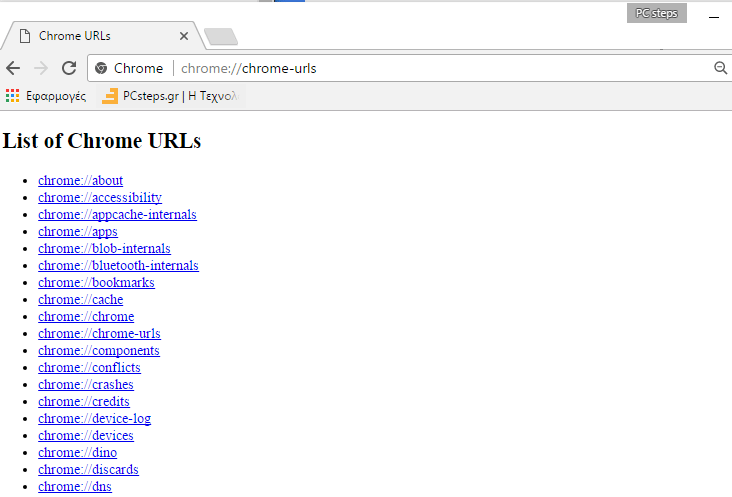
Παραθέτουμε συνοπτικά μερικά από αυτά τα κρυφά εργαλεία του Chrome.
- chrome://flags/: Έχει περισσότερες από 120 πειραματικές λειτουργίες που δεν ενδείκνυται για τον απλό χρήστη. Αναλύουμε το τέλος του οδηγού μία χρήσιμη λειτουργία αυτών των πειραμάτων. Για περισσότερες λεπτομέρειες, ανατρέξτε στον οδηγό μας:
Chrome Flags: Οι Καλύτερες Κρυφές Λειτουργίες Του ChromeΕίναι γεγονός ότι ο Chrome είναι γρήγορος και αξιόπιστος browser. Ορισμένοι από εμάς, όμως, ίσως θέλουμε να του προσθέσουμε και άλλες χρήσιμες δυνατότητες. Στον οδηγό…
- chrome://omnibox/: Καταγράφει όλες τις σελίδες που επισκεπτόμαστε, αλλά όχι με τον απλό και κλασσικό τρόπο του ιστορικού.
- chrome://network-errors/: Διερευνά τι πηγαίνει στραβά σε κάποια ιστοσελίδα και δεν φορτώνει. Ωστόσο τα αποτελέσματα αποστέλλονται στην Google για να τα ερευνήσει, και δεν είναι προσβάσιμα σε εμάς.
- chrome://crashes/: Κάνει έλεγχο σε απροσδόκητες αστοχίες του browser, και μας επιτρέπει να απευθυνθούμε στα σχετικά forum για να λάβουμε βοήθεια σε απευθείας σύνδεση.
- chrome://plugins/: Επιτρέπει να επιλέξουμε ποια plugins θέλουμε να φορτώνει ή όχι ο Chrome κατά την εκκίνηση. Επικεντρώνεται περισσότερο στο Flash και στο Chrome PDF Viewer.
- chrome://view-http-cache/: Καταγράφει την προσωρινή μνήμη (cache) της κάθε σελίδας που έχουμε επισκεφτεί.
Ανώνυμη περιήγηση (Incognito Mode) για “Ροζ” ανάγκες, και όχι μόνο
Όταν χρησιμοποιούμε την ανώνυμη περιήγηση του browser, ο Chrome δεν καταγράφει τη δραστηριότητά μας και τις επισκέψεις που κάνουμε σε διάφορα sites, ούτε αποθηκεύει cookies.
Για να κάνουμε χρήση του incognito mode, πατάμε στις τρεις τελείες που βλέπουμε στην παρακάτω εικόνα και ανοίγουμε νέο παράθυρο ανώνυμης περιήγησης. Εναλλακτικά, πατάμε ταυτόχρονα Ctrl+Shift+N, όπως θα δούμε και στις “Συντομεύσεις Πληκτρολογίου“.
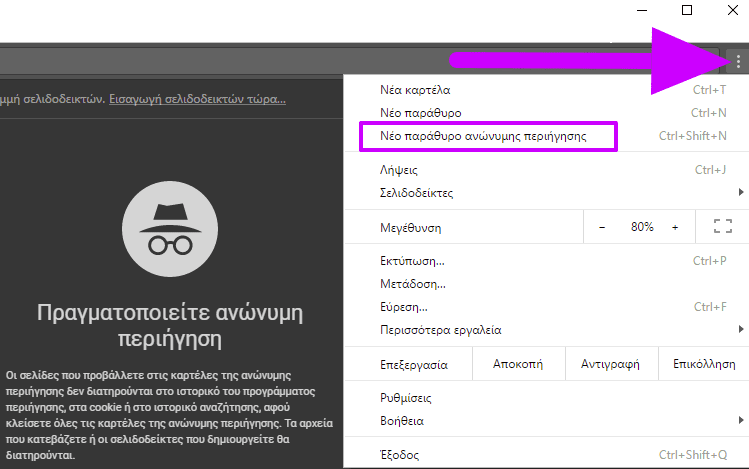
Οποιαδήποτε σελίδα κι αν επισκεφτούμε, θα ξεχαστεί μόλις κλείσουμε την ειδική καρτέλα του browser.
Θα μπορούσαμε να πούμε ότι είναι μια ιδανική λειτουργία για όσους επισκέπτονται ιστοσελίδες ερωτικού περιεχομένου. Είναι βέβαιο ότι δεν θέλουν να γνωρίζει κανείς από το περιβάλλον τους αυτού του είδους την επισκεψιμότητα.
Ωστόσο, πρέπει να προσέξουμε ότι με τη χρήση του incognito mode δεν σημαίνει ότι είμαστε αόρατοι στο web, όπως θα μπορούσαμε να είμαστε με ένα πληρωμένο VPN, και ενδεχομένως με μία αντίστοιχη δωρεάν υπηρεσία.
Διαγραφή δεδομένων περιήγησης
Σε περίπτωση που ξεχάσαμε να ανοίξουμε την ανώνυμη περιήγηση και μπήκαμε σε σελίδες που καταγράφηκαν, μπορούμε πάντοτε να διαγράψουμε εκ των υστέρων μέρος του ιστορικού ή και ολόκληρο το ιστορικό.
Θα βρούμε τη σχετική λειτουργία στο Μενού -> Περισσότερα εργαλεία -> Διαγραφή δεδομένων περιήγησης.
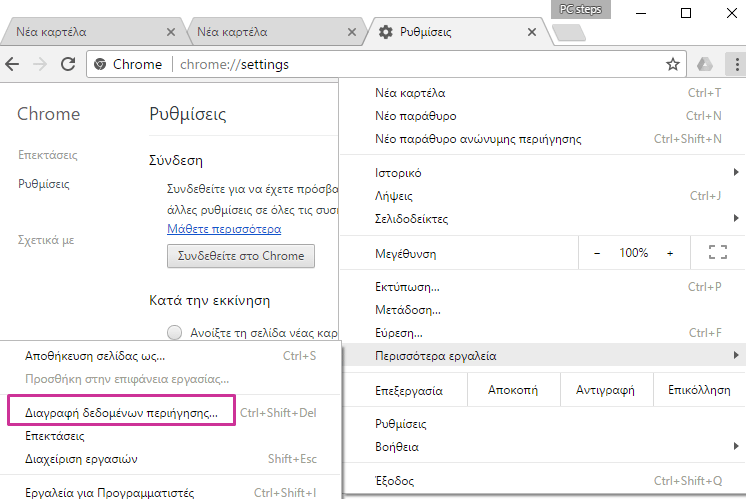
Για περισσότερες πληροφορίες σχετικά με τη διαγραφή ιστορικού, δείτε τον οδηγό μας:
Διαγραφή Ιστορικού σε Όλους τους Browsers – Πρώτα ΒήματαΌποια σελίδα επισκεπτόμαστε με τον browser μας, αποθηκεύεται στο ιστορικό του, ενώ πολλά από τα αρχεία της ιστοσελίδας αποθηκεύονται τοπικά στον υπολογιστή μας, ως cache….
Κλείσιμο όλων των καρτελών με ένα κλικ
Αν έχουμε πολλές καρτέλες ανοιγμένες ταυτόχρονα, έχουμε τη δυνατότητα να κλείσουμε όσες δεν χρειαζόμαστε για να εξοικονομήσουμε μνήμη.
Ο Chrome μας επιτρέπει με δεξί κλικ να κλείσουμε είτε αυτές που βρίσκονται στα δεξιά της τρέχουσας καρτέλας, είτε όλες τις υπόλοιπες.
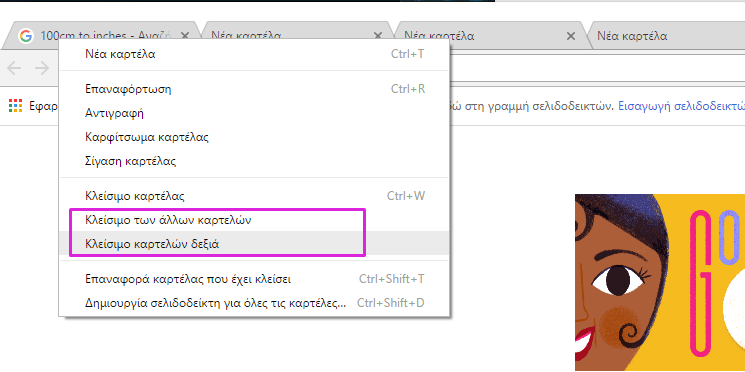
Επαναφορά καρτέλας που έχει κλείσει
Αν κατά λάθος κλείσαμε μία καρτέλα που χρειαζόμαστε, δεν υπάρχει λόγος να πληκτρολογούμε ξανά το URL, ή να ανατρέξουμε στα αγαπημένα.
Οι δυνατότητες του Chrome μας επιτρέπουν με δεξί κλικ να πατήσουμε την επαναφορά της καρτέλας, για να μας εμφανισθεί ξανά. Για να γλιτώσουμε χρόνο, την ίδια δουλειά κάνει η συντόμευση Ctrl+Shift+T.
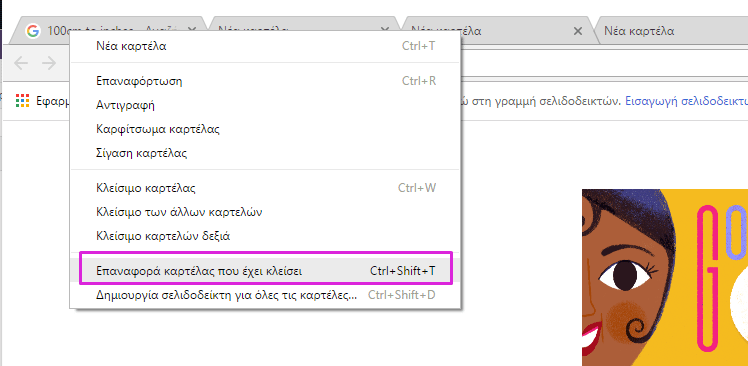
Μάλιστα, συνεχίζοντας να πατάμε την επιλογή ή τη συντόμευση, ο Chrome θα συνεχίσει να ανοίγει τις τελευταίες καρτέλες που είχαμε κλείσει, από τη νεότερη προς την παλαιότερη.
Επισήμανση καρτέλας
Η επισήμανση καρτέλας, είναι μια από τις πιο χρήσιμες δυνατότητες του Chrome, με την οποία μπορούμε να καρφιτσώσουμε τις σελίδες που έχουμε σχεδόν πάντα ανοιχτές, στην αριστερή άκρη του παραθύρου.
Για να το επιτύχουμε αυτό, κάνουμε δεξί κλικ στην καρτέλα που θέλουμε να καρφιτσώσουμε, και στη συνέχεια επιλέγουμε “Καρφίτσωμα καρτέλας”.
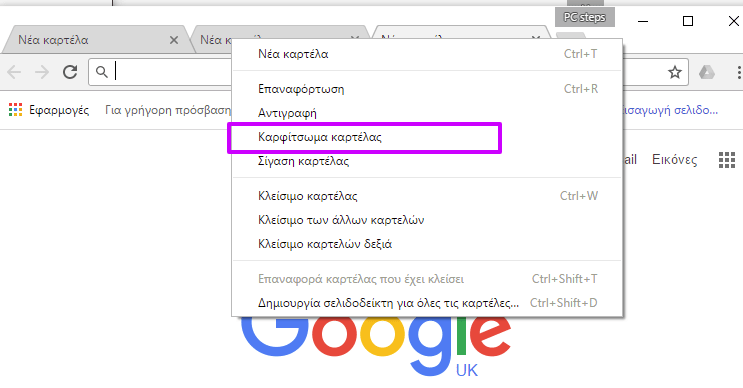
Links απευθείας στην επιφάνεια εργασίας
Τις συντομεύσεις των link μπορούμε να τις κάνουμε ακόμα πιο γρήγορα, αν επιλέξουμε απλά το URL και στη συνέχεια το σύρουμε πάνω στην επιφάνεια εργασίας.
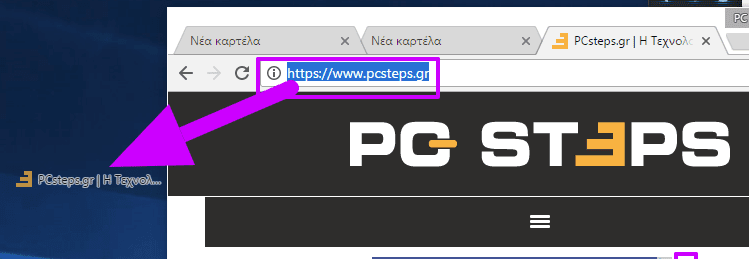
Άμεση προσθήκη URL στη γραμμή σελιδοδεικτών
Αν θέλουμε να έχουμε άμεση πρόσβαση σε ιστοσελίδες που επισκεπτόμαστε συχνά, μπορούμε να σύρουμε το URL πάνω στη γραμμή των σελιδοδεικτών.
Αν το επιθυμούμε, μπορούμε και να αλλάξουμε το όνομα αν είναι μεγάλο και πιάνει χώρο.
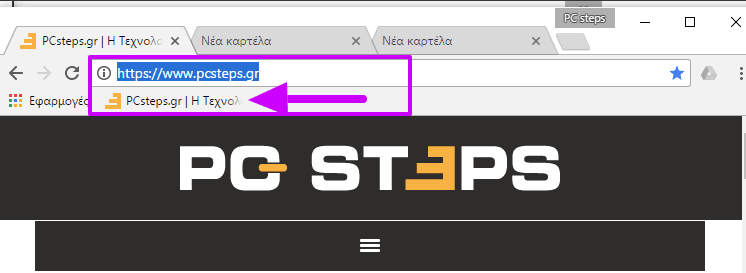
Drag & Drop ληφθέντων αρχείων
Εφόσον δεν έχουμε προνοήσει τη χρήση ενός βολικού download accelerator, που μας κάνει αυτόματη ταξινόμηση ανάλογα το είδος του αρχείου που κατεβάζουμε, μπορούμε να σύρουμε τα αρχεία των λήψεων, απευθείας στην επιφάνεια εργασίας.
Με αυτόν τον τρόπο και χάρη στις δυνατότητες του Chrome, δεν θα χρειάζεται κάθε φορά να αλλάζουμε τη διαδρομή αποθήκευσης των ληφθέντων αρχείων.
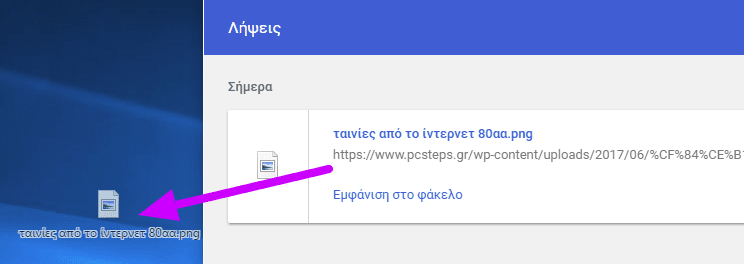
Άνοιγμα συγκεκριμένων σελίδων στην εκκίνηση
Μπορούμε να ρυθμίσουμε να ανοίγουν όλες οι αγαπημένες μας ιστοσελίδες αυτόματα, όταν ξεκινάει ο browser.
Το μόνο που κάνουμε είναι να πάμε στις ρυθμίσεις του browser, και να ορίσουμε τις ιστοσελίδες που θέλουμε να ανοίγουν αυτόματα με την εκκίνηση του Chrome.
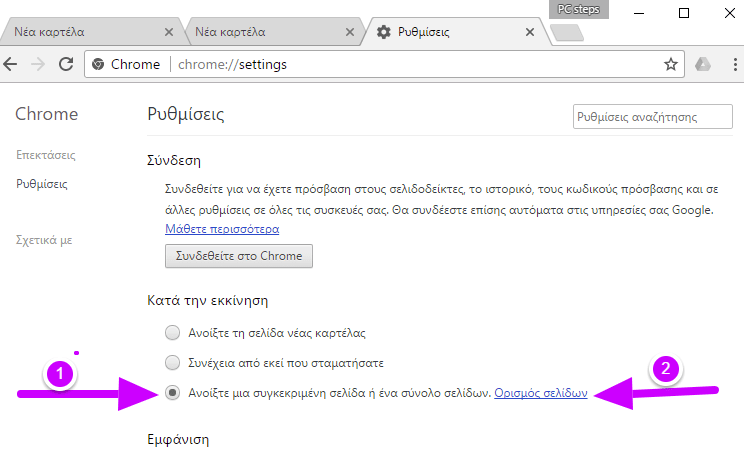
Γρήγορη αναζήτηση
Οι δυνατότητες του Chrome μας επιτρέπουν να κάνουμε ταχύτερη αναζήτηση, χωρίς κάθε λίγο και λιγάκι να κάνουμε copy-paste στο σχετικό πεδίο αναζήτησης του browser.
Το μόνο που κάνουμε είναι να επιλέξουμε τη λέξη ή τη φράση που θέλουμε να ψάξουμε, και με δεξί κλικ να πατήσουμε την αναζήτηση της Google.
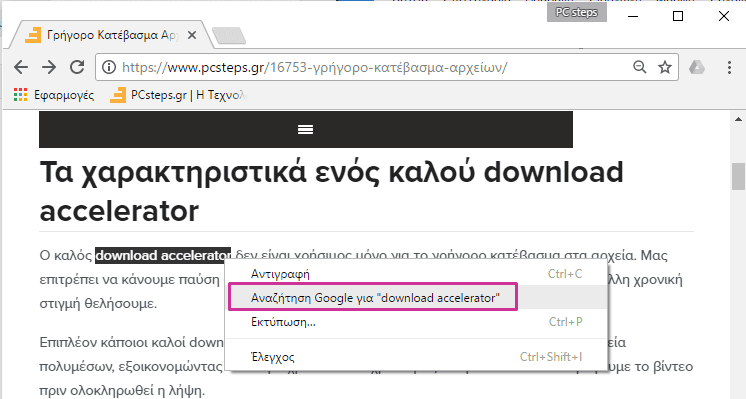
Εναλλακτικά μπορούμε να σύρουμε τη φράση κατευθείαν στη γραμμή διευθύνσεων του Chrome.
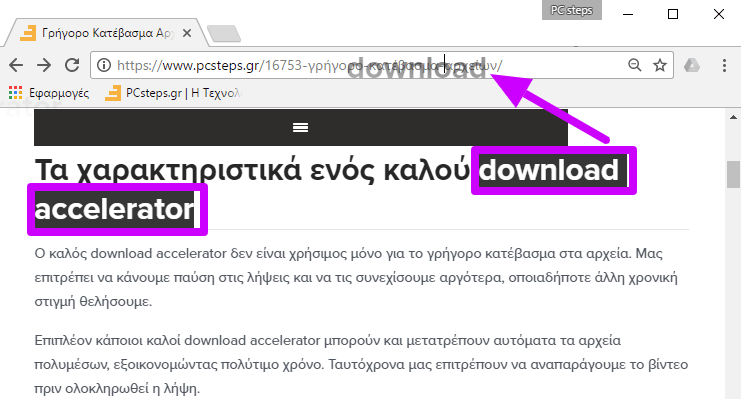
Συντομεύσεις πληκτρολογίου
Είναι πολλοί εκείνοι που πιστεύουν ότι αν δεν χρησιμοποιούμε τα Keyboard shortcuts, δυσκολεύουμε τη ζωή μας χωρίς λόγο.
Είναι αλήθεια ότι με μερικούς απλούς συνδυασμούς πλήκτρων μπορούμε να επιταχύνουμε σημαντικά την εργασία μας, ιδίως αν δουλεύουμε σε laptop χωρίς ποντίκι.
Παραθέτουμε συνοπτικά τις χρησιμότερες συντόμευσης του Chrome.
- Ctrl+N: Ανοίγει νέο παράθυρο
- Ctrl+Shift+N: Ανοίγει νέο παράθυρο σε incognito mode, το οποίο όπως είδαμε δεν καταγράφει τις επισκέψεις μας.
- Ctrl+T: Ανοίγει νέο tab
- Ctrl+Shift+T: Ανοίγει ένα tab που μόλις κλείσαμε. Μπορούμε, χρησιμοποιώντας ξανά και ξανά αυτό το shortcut, να ανοίξουμε μέχρι και δέκα από τα τελευταία tabs που κλείσαμε.
- Alt+F η Alt+E: Ανοίγει το μενού του Chrome.
- Ctrl+Shift+B: Εμφανίζει ή εξαφανίζει αντίστοιχα την μπάρα των σελιδοδεικτών.
- Ctrl+H: Ανοίγει την σελίδα του ιστορικού.
- Ctrl+J: Εμφανίζει την σελίδα των λήψεων.
- Alt + Space + N: Ελαχιστοποιεί το τρέχον παράθυρο.
- Alt + Space + X: Μεγιστοποιεί το τρέχον παράθυρο
- Shift+Esc: Ανοίγει τον task manager του Chrome, που δείχνει πόσα resourses (μνήμη, επεξεργαστική ισχύ κλπ) χρησιμοποιεί το κάθε tab ή το κάθε extension, έτσι ώστε να δούμε αν κάποιο από αυτά κάνει το browser να σέρνεται. Αναλύουμε τη διαχείριση εργασιών στις τελευταίες ενότητες του οδηγού.
Για ακόμα περισσότερες συντομεύσεις του Chrome σε όλα τα λειτουργικά συστήματα, μπορούμε να ανατρέξουμε στη σχετική σελίδα της Google.

Επιπλέον, να σημειώσουμε ότι πολλές από αυτές τις συντομεύσεις ενδέχεται να ισχύουν και σε άλλους browsers.
Αν σας ενδιαφέρει το θέμα των συντομεύσεων, δείτε τον οδηγό μας:
Συντομεύσεις Πληκτρολογίου για Windows, Browser, και Όχι ΜόνοΤο ποντίκι είναι ένας βολικός τρόπος για τον χειρισμό του υπολογιστή, δεν είναι όμως ο ταχύτερος δυνατός. Οι συντομεύσεις πληκτρολογίου είναι συνδυασμοί πλήκτρων οι οποίοι…
Δημιουργία προφίλ για τα παιδιά και τους επισκέπτες
Ο Chrome μας δίνει τη δυνατότητα να δημιουργήσουμε διαφορετικά προφίλ. Αυτό είναι πολύ χρήσιμο όταν υπάρχουν κι άλλα άτομα που χρησιμοποιούν τον ίδιο υπολογιστή στο οικιακό, ή το εργασιακό μας περιβάλλον.
Αυτό που κάνουμε είναι να πατήσουμε πάνω δεξιά στην καρτέλα, και στη συνέχεια να επιλέξουμε τη διαχείριση ατόμων.
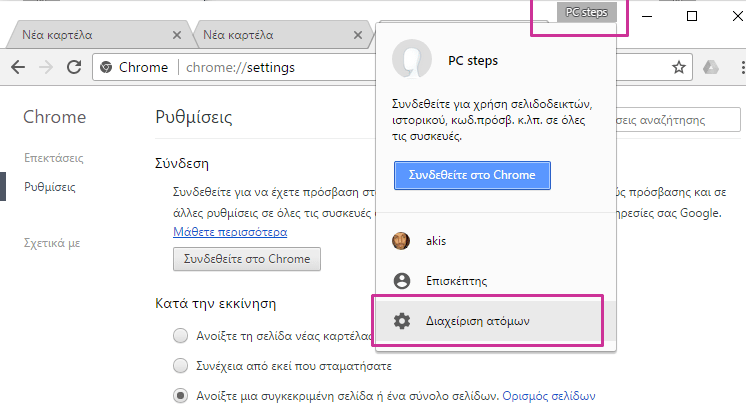
Στην επόμενη καρτέλα δεν έχουμε παρά να πατήσουμε στην προσθήκη του χρήστη.
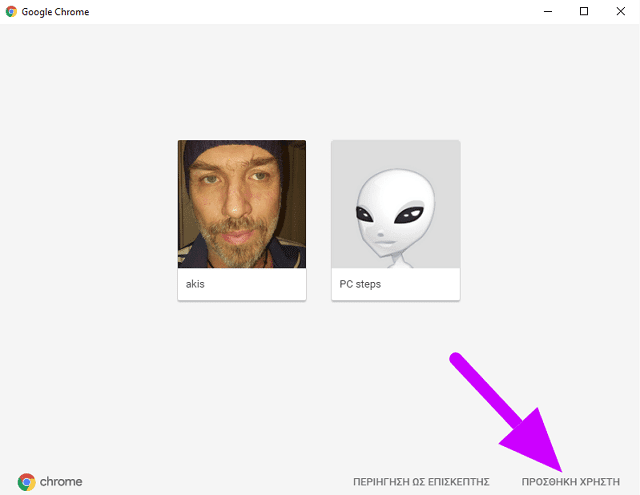
Γονικός έλεγχος και εποπτεία
Η δημιουργία του προφίλ στον Chrome μπορεί να μας φανεί ακόμα πιο χρήσιμη,
ιδίως όταν χρησιμοποιούν το PC και οι μικροί μας φίλοι.
Ο browser της Google μας δίνει τη δυνατότητα να επιβλέπουμε τα παιδιά, ελέγχοντας τους ιστότοπους που επισκέπτονται.
Για να υλοποιήσουμε τον γονικό έλεγχο, πρέπει αρχικά να επιλέξουμε το σχετικό πεδίο της επίβλεψης του ατόμου. Στη συνέχεια πρέπει να ορίσουμε τον λογαριασμό μας στην Google, και μετά να πατήσουμε την αποθήκευση, όπως παρατηρούμε στην εικόνα.
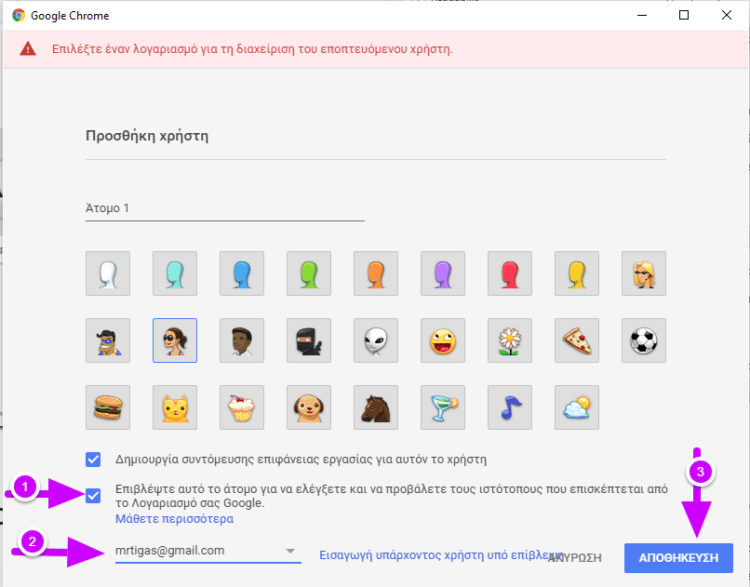
Για περισσότερες επιλογές γονικού ελέγχου, επισκεφτείτε τον οδηγό μας:
Έλεγχος κρυμμένων λειτουργιών πρόσβασης
Οι δυνατότητες του Chrome μας δίνουν την ευκαιρία να επιτρέπουμε ή να απαγορεύουμε τις ειδοποιήσεις, καθώς επίσης και την πρόσβαση της ιστοσελίδας που έχουμε επισκεφτεί σε διάφορες λειτουργίες του υπολογιστή.
Για να το επιτύχουμε αυτό, πρέπει να πατήσουμε στο εικονίδιο στη γραμμή διευθύνσεων πριν το “https”. Στη συνέχεια θα εμφανιστούν όλες αυτές οι κρυμμένες και χρήσιμες επιλογές, τις οποίες μπορούμε να ρυθμίσουμε όπως μας βολεύει.
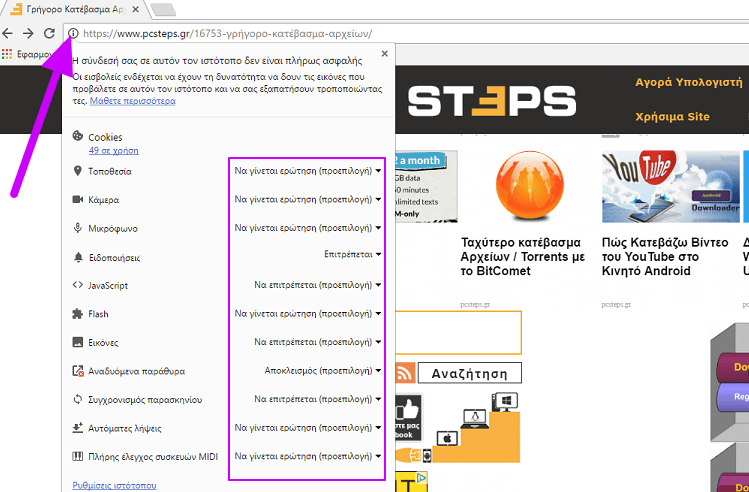
Αυτόματη μετάφραση
Ο Chrome έχει ήδη ενσωματωμένο το Google Translate για όλο το περιεχόμενο των ιστοσελίδων. Ωστόσο, μπορούμε να βελτιώσουμε ακόμα περισσότερο την πρόσβαση στη μετάφραση, ιδίως αν θέλουμε πληροφορίες σε μια επιλεγμένη φράση ή κάποια παράγραφο.
Αυτή την έξτρα δυνατότητα θα μας τη δώσει η επέκταση του Google Translate. Μόλις την προσθέσουμε στον Chrome, το μόνο που κάνουμε μετά είναι να επισημαίνουμε το κείμενο που θέλουμε να μεταφραστεί.
Αμέσως θα δούμε να εμφανίζεται αυτόματα η μετάφραση του κειμένου στα Ελληνικά.
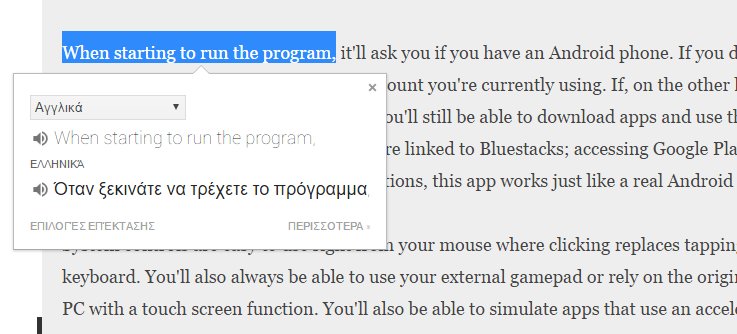
Για να υλοποιήσουμε με τον καλύτερο δυνατό τρόπο αυτόν τον αυτοματισμό, θα πρέπει μέσα από τις ρυθμίσεις της επέκτασης να επιλέξουμε να εμφανίζεται αμέσως το αναδυόμενο παράθυρο. Επιπλέον, βεβαιωνόμαστε ότι έχουμε επιλέξει και τη γλώσσα μας.
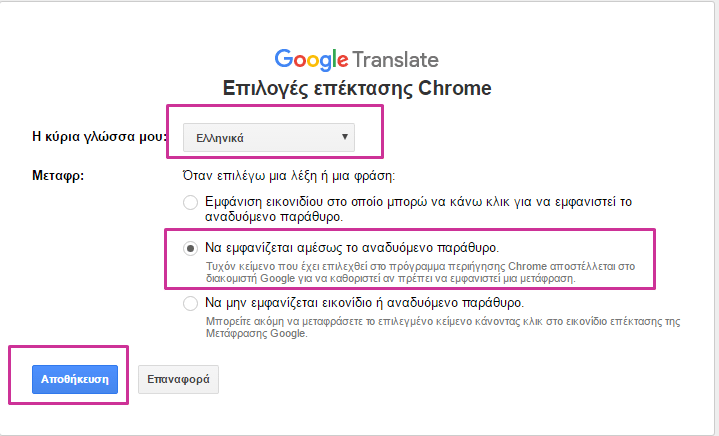
Προσθήκη χρωμάτων και θέματα
Μπορούμε να αξιοποιήσουμε ακόμα περισσότερο τις δυνατότητες του Chrome, επιλέγοντας μέσα από το κατάστημά του εκατοντάδες ωραία θέματα, που αλλάζουν εντελώς την εμφάνιση του browser.
Το μόνο που έχουμε να κάνουμε είναι να επισκεφτούμε το Chrome webstore για να επιλέξουμε μέσα από μια πληθώρα θεμάτων.
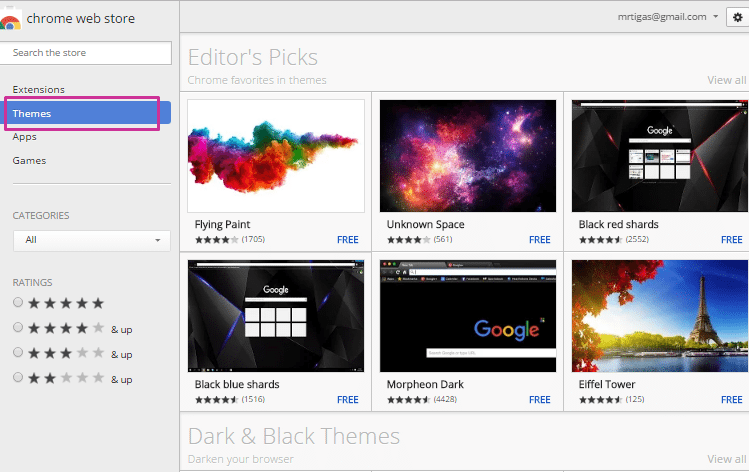
Chrome Remote Desktop. Απομακρυσμένη πρόσβαση και βοήθεια
Μία από τις πιο χρήσιμες κρυφές δυνατότητες του Chrome, είναι η απομακρυσμένη πρόσβαση σε αρχεία και εφαρμογές από άλλον υπολογιστή.
Αυτό σημαίνει ότι μπορούμε να δώσουμε ή να δεχτούμε βοήθεια απομακρυσμένα. Ταυτόχρονα, ελέγχουμε τον υπολογιστή της οικίας από το PC του γραφείου ή και από το laptop που χρησιμοποιούμε εν κινήσει, και αντίστροφα.
Αυτή την ιδιαίτερα χρήσιμη λειτουργία μας τη δίνει το Chrome Remote Desktop app.
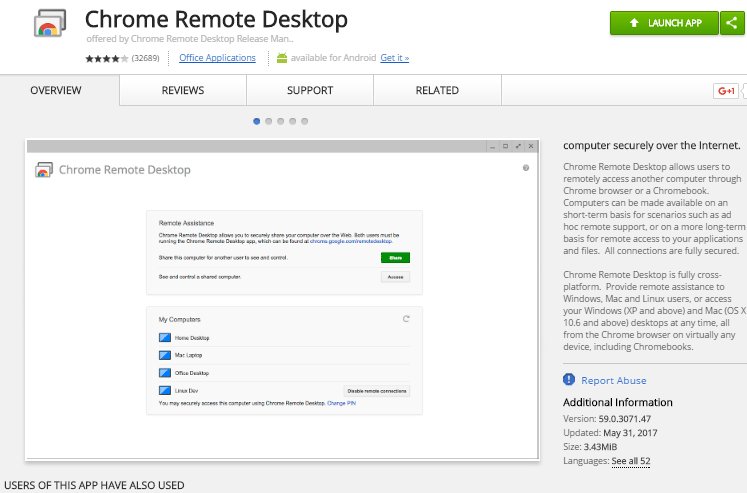
Παραθέτουμε συνοπτικά τις εύκολες ενέργειες που πρέπει να κάνουμε για να αξιοποιήσουμε στο έπακρο μία από τις καλύτερες δυνατότητες του Chrome.
- Στον υπολογιστή μας ανοίγουμε τον Chrome
- Στη γραμμή διευθύνσεων πληκτρολογούμε chrome://apps και πατάμε enter
- Κάνουμε κλικ στην απομακρυσμένη επιφάνεια εργασίας που προσθέσαμε προηγουμένως
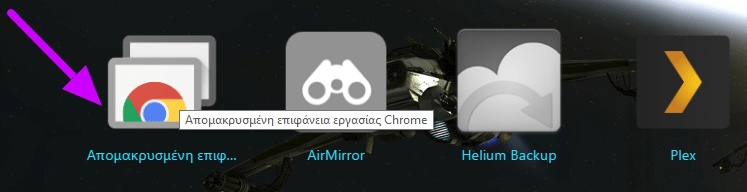
Κάτω από τους “υπολογιστές μου” επιλέγουμε την “Έναρξη” …
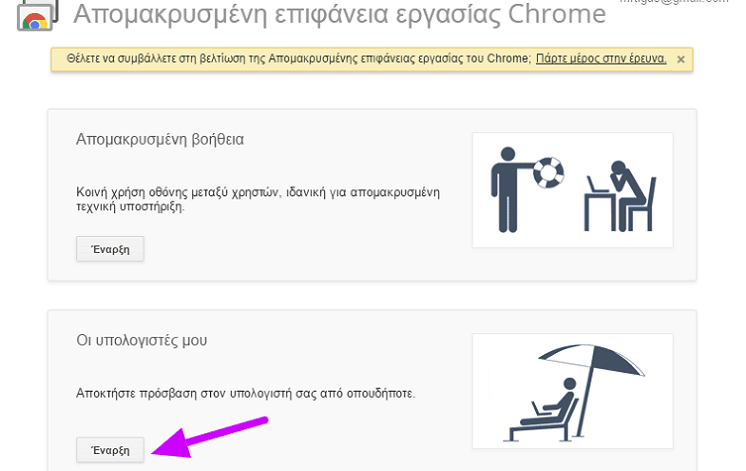
…και στη συνέχεια πατάμε στο εικονίδιο που δεν έχει γκρίζα απόχρωση. Αμέσως μετά επιλέγουμε την “ενεργοποίηση απομακρυσμένων συνδέσεων”.
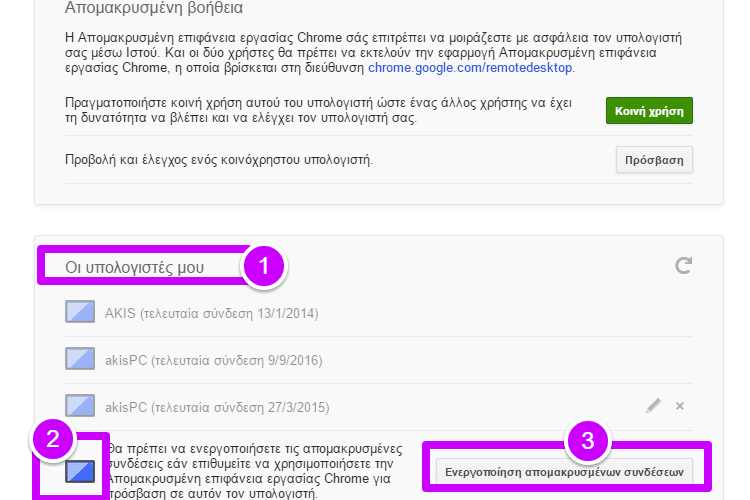
Τελειώνοντας, εισάγουμε ένα Pin το οποίο πρέπει να το θυμόμαστε καλά. Ωστόσο, στην επόμενη και τελική καρτέλα μπορούμε να ορίσουμε να μην μας ζητηθεί ξανά αυτός ο κωδικός.
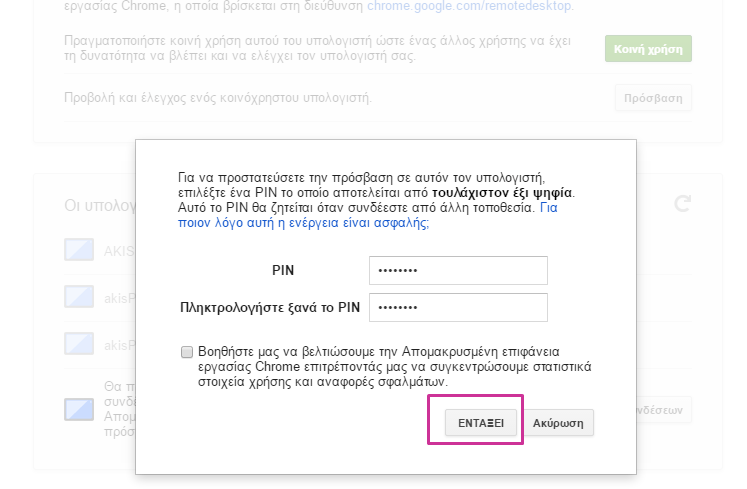
Για περισσότερες εφαρμογές απομακρυσμένης διαχείρισης, δείτε τον οδηγό μας:
Γρήγοροι υπολογισμοί από τη γραμμή διευθύνσεων
Η γραμμή διευθύνσεων του Chrome χρησιμεύει και στην αναζήτηση λέξεων ή φράσεων αλλά έχει ακόμα μια δυνατότητα. Μπορεί να υπολογίζει απλές μαθηματικές πράξεις.
Μαθηματικές πράξεις
Απλά πληκτρολογούμε την πράξη, και αμέσως το αποτέλεσμα θα εμφανιστεί με αυτόματο τρόπο.
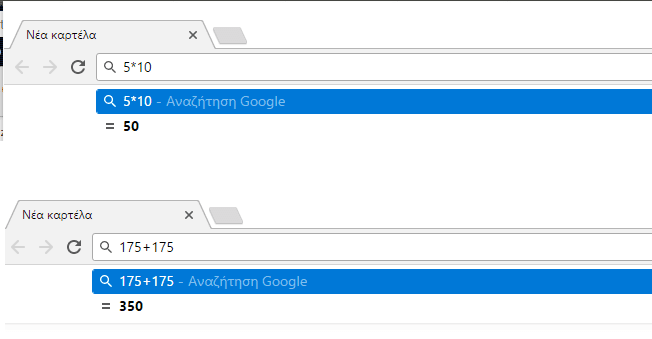
Μετατροπέας μονάδων
Όπως και με την αριθμομηχανή, μπορούμε να μετατρέψουμε οποιαδήποτε μονάδα μέτρησης, είτε αφορά μήκος, βάρος, ύψος, πίεση, κλπ. Επιλέγοντας την μετατροπή που θέλουμε, θα λάβουμε άμεσα τη σωστή απάντηση χωρίς να πληκτρολογήσουμε το “enter”.
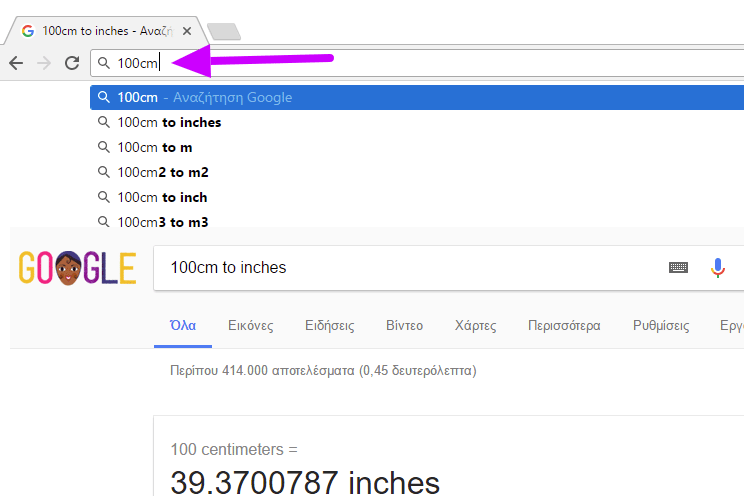
Για περισσότερες πληροφορίες για τη μετατροπή μονάδων, δείτε τον οδηγό μας:
Μετατροπή Μονάδων Κάθε Είδους – η Πιο Γρήγορη ΜέθοδοςΠόσα χιλιόμετρα είναι 60 μίλια? Πόσα λίτρα είναι ένα γαλόνι? Πόσα εκατοστά είναι οχτώ ίντσες? Πόσοι βαθμοί Κελσίου είναι οι 97,7 Φαρενάιτ? Ενώ όλες σχεδόν οι…
Διαχείριση Εργασιών
Ο Chrome διαχειρίζεται την κάθε καρτέλα σαν μια ξεχωριστή διεργασία, έτσι ώστε αν μια από αυτές δημιουργεί κάποιο πρόβλημα, να μην κολλάει και ο browser.
Για να δούμε τη διαχείριση εργασιών και να κλείσουμε τυχών προβληματικές καρτέλες, καθώς επίσης κάποιες εφαρμογές από το Chrome web store αλλά και επεκτάσεις (extensions) που έχουμε προσθέσει, πατάμε “Shift+Esc”.
Αμέσως μετά θα δούμε τη σχετική καρτέλα, και αν επιθυμούμε μπορούμε να προχωρήσουμε στον τερματισμό κάποιου στοιχείου.
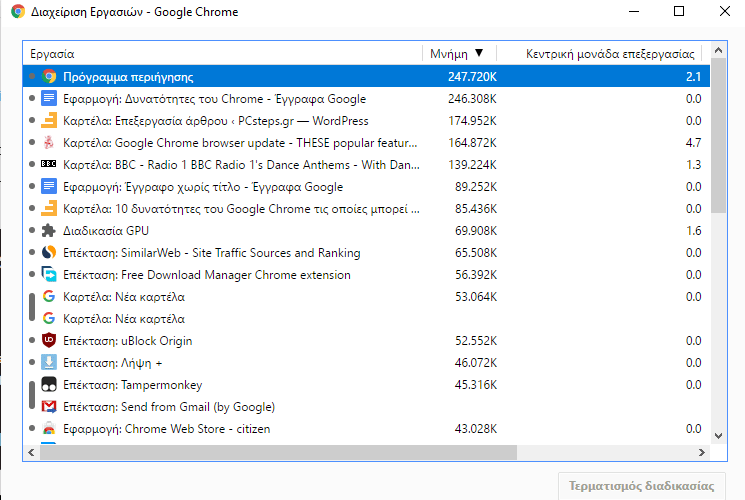
Από αυτή την ενότητα μπορούμε επίσης να εντοπίσουμε αν κάποια επέκταση του Chrome είναι πιο βαριά από τις άλλες, και να ψάξουμε ενδεχομένως μια πιο ελαφριά εναλλακτική.
Επεκτάσεις Chrome – Ποιες Επιβαρύνουν τον BrowserΟι επεκτάσεις (extensions) μπορούν να προσθέσουν απαραίτητες δυνατότητες σε κάθε browser. Εντούτοις, ένα βαρύ ή κακογραμμένο extension μπορεί να κάνει τον browser να σέρνεται. Στον οδηγό…
Ενεργοποίηση της λειτουργίας εκτός σύνδεσης
Με τη λειτουργία Offline mode του Chrome αποκτούμε πρόσβαση και χωρίς σύνδεση στο ίντερνετ, στις ιστοσελίδες που ήδη έχουμε επισκεφτεί.
Αν επισκεφθούμε ξανά κάποια από αυτές τις ιστοσελίδες χωρίς σύνδεση στο Internet, ο Chrome θα φορτώσει ένα προηγούμενο αντίγραφο της ιστοσελίδας από την προσωρινή μνήμη.
Η λειτουργία της εκτός σύνδεσης βρίσκεται καλά κρυμμένη μέσα στις πειραματικές λειτουργίες του browser. Αυτό σημαίνει ότι δεν ενδείκνυται για όλους τους χρήστες. Τυχόν λάθη σε αυτή την καρτέλα μπορούν να προκαλέσουν ζημιά στον Chrome.
Ως εκ τούτου, η ενεργοποίηση της offline σύνδεσης του browser θέλει ιδιαίτερη προσοχή. Σε περίπτωση που κάτι κάναμε λάθος, πρέπει αμέσως να πατήσουμε την ένδειξη “Επαναφορά προεπιλογών”, που βλέπουμε στην παρακάτω εικόνα.
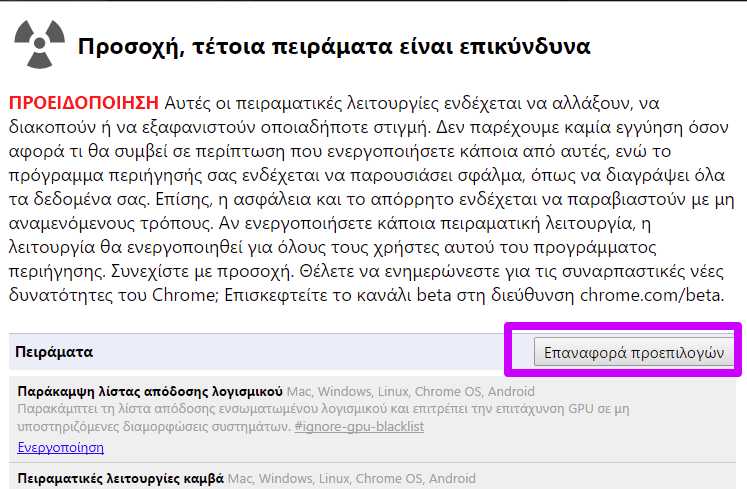
Για να αποκτήσουμε πρόσβαση στις πειραματικές λειτουργίες, πρέπει να πληκτρολογήσουμε στη γραμμή διευθύνσεων το ακόλουθο:
chrome://flags
Στη συνέχεια και αρκετά πιο κάτω στην καρτέλα, θα πρέπει να εντοπίσουμε την ένδειξη “Show Saved Copy Button”. Αμέσως μετά πρέπει να επιλέξουμε το “Enable:Primary”.
Αν θέλουμε να ενεργοποιηθεί η αλλαγή άμεσα, πρέπει να πατήσουμε το “Επανεκκίνηση τώρα”. Ειδάλλως οι αλλαγές θα ισχύσουν στην επόμενη επανεκκίνηση του Chrome.
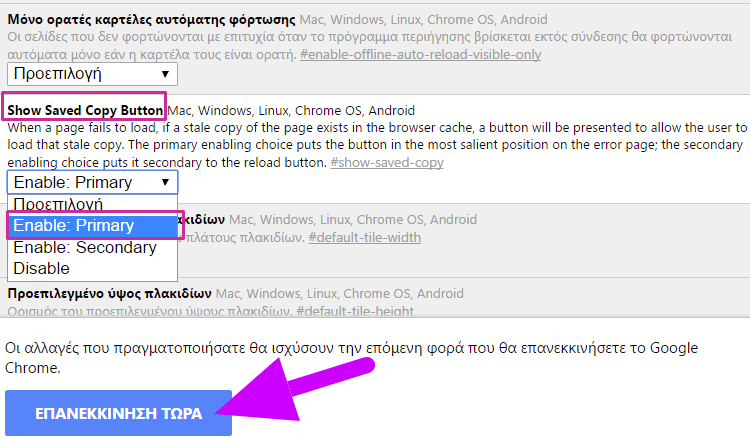
Για περισσότερες πληροφορίες, δείτε τον οδηγό μας:
Τρία απαραίτητα extensions του Chrome
Για όσους αναρωτήθηκαν στην αρχή του οδηγού τι είναι αυτό το “+3” στον τίτλο, ήρθε η ώρα να ξεδιαλύνουμε το μυστήριο.
O Firefox ήταν ο πρώτος browser που μας γνώρισε τη μαγεία των extensions, των μικρών πρόσθετων που μας δίνουν αμέτρητες νέες δυνατότητες. Τώρα πλέον ο browser της Google έχει εκατοντάδες χιλιάδες τέτοιες επεκτάσεις.
Ας δούμε λοιπόν τρία από τα πιο χρήσιμα Add-ons για τον Chrome.
OneTab
Πρόκειται για μία εξαιρετική επέκταση, που μετατρέπει όλες τις ανοιχτές καρτέλες σε μία λίστα. Με αυτόν τον τρόπο εξοικονομούμε τεράστιο ποσοστό μνήμης, που ως γνωστόν δεν τσιγκουνεύεται την κατανάλωσή της ο αδηφάγος browser της Google.
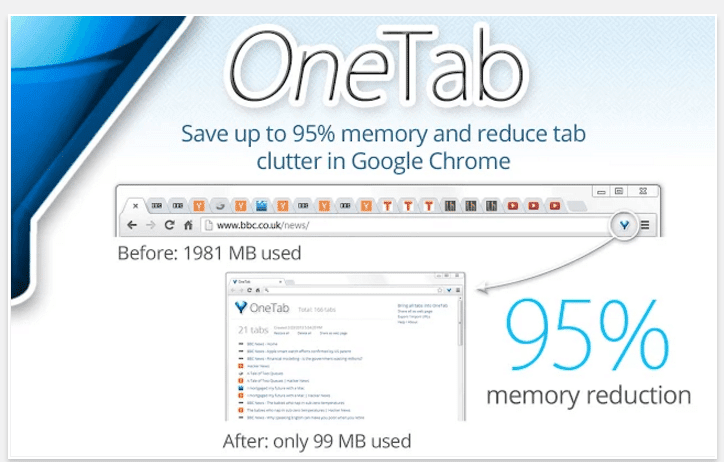
Επιπλέον, όταν χρειαστούμε ξανά πρόσβαση σε αυτές καρτέλες, μπορούμε να τις επαναφέρουμε μεμονωμένα ή όλες ταυτόχρονα.
Επίσης μπορούμε να τις αποθηκεύουμε ή να τις κλειδώνουμε. Έτσι θα έχουμε άμεση πρόσβαση σε αυτά τα tabs και μετά την επανεκκίνηση του υπολογιστή, ή την εκκαθάριση του ιστορικού.
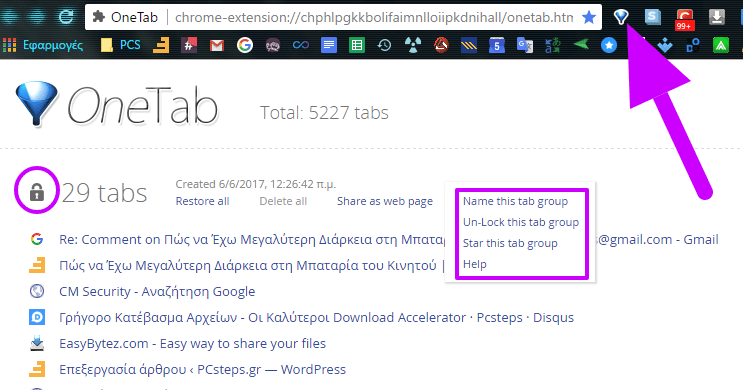
Στις ρυθμίσεις της επέκτασης θα βρούμε και άλλες χρήσιμες λειτουργίες, που θα μας λύσουν στην κυριολεξία τα χέρια, αυξάνοντας ταυτόχρονα ακόμη περισσότερο τις δυνατότητες του Chrome.
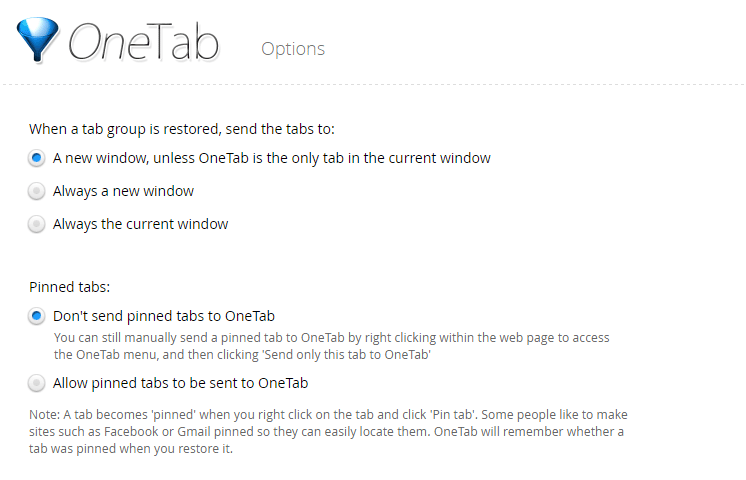
The Great Suspender
Είναι μία ελαφριά επέκταση που θα μας βοηθήσει ιδιαίτερα στην εξοικονόμηση της μνήμης, και όχι μόνο.
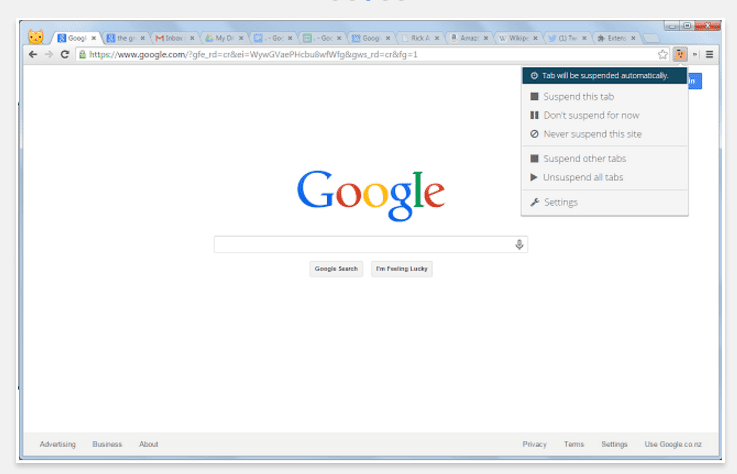
Το μόνο που πρέπει να κάνουμε είναι να ορίσουμε σε πόσο χρονικό διάστημα θέλουμε να απενεργοποιούνται οι τρέχουσες καρτέλες. Επιπλέον, μπορούμε να εξαιρέσουμε όποιες καρτέλες θεωρούμε ότι δεν θέλουμε να απενεργοποιούνται αυτόματα.
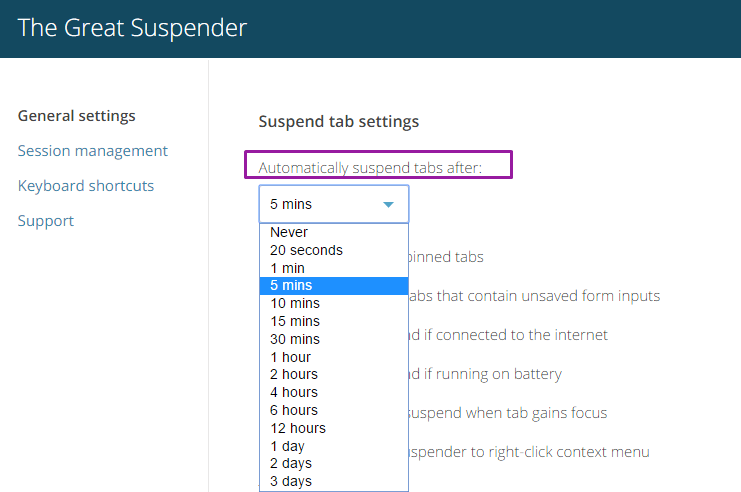
Στη συνέχεια και εφόσον θα χρειαστούμε πρόσβαση ξανά σε αυτά τα tabs, με αυτόματο τρόπο θα ενεργοποιούνται μόλις μετακινήσουμε τον κέρσορα του ποντικιού πάνω τους.
Αρκεί μόνο να το έχουμε ορίσει μέσα από τις ρυθμίσεις, όπως βλέπουμε στην παρακάτω εικόνα.
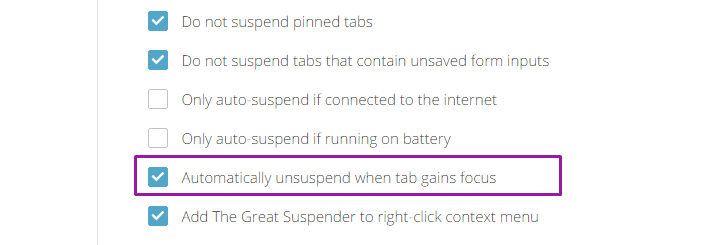
Για αναλυτικότερες πληροφορίες, δείτε τον οδηγό μας:
Shortcuts for Google
Πρόκειται για άλλο ένα πολύ χρήσιμο extension, το οποίο συγκεντρώνει σε ένα αναδυόμενο παράθυρο όλες τις υπηρεσίες και τα apps της Google.
Έτσι, με ένα κλικ και χωρίς να ανατρέχουμε στα αγαπημένα ή να πληκτρολογούμε τα URL, έχουμε άμεση πρόσβαση στις ρυθμίσεις του λογαριασμού, την διαχείριση συσκευών του Android για τον εντοπισμό του κινητού, και πάρα πολλά ακόμη.
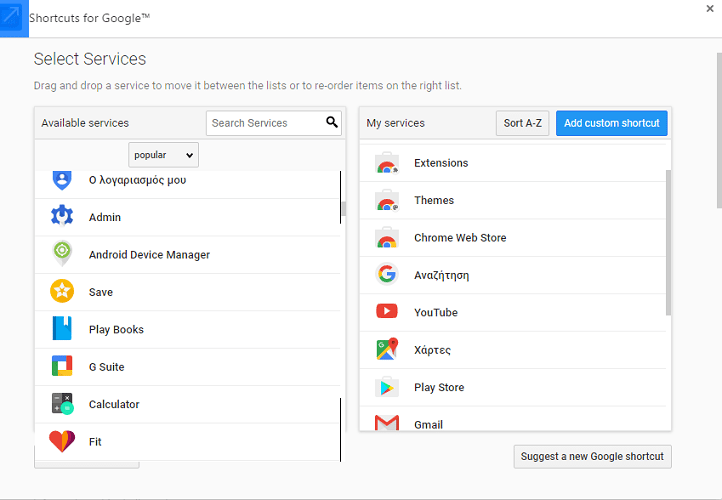
Η επέκταση περιλαμβάνει σχεδόν 300 υπηρεσίες και ιστότοπους της Google.
Μπορούμε να βάλουμε στο αναδυόμενο πάνελ της επέκτασης όσες υπηρεσίες θέλουμε, ή αυτές που χρησιμοποιούμε περισσότερο και θεωρούμε ότι είναι απαραίτητες για την άμεση πρόσβαση.
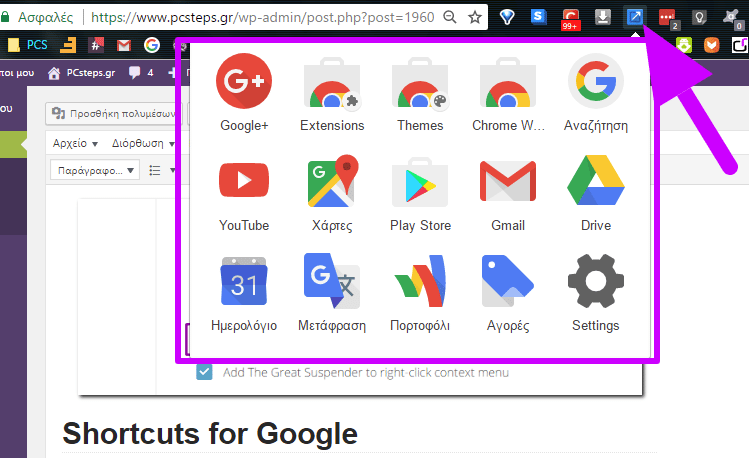
Βελτιώνουν την περιήγηση οι κρυμμένες δυνατότητες του Chrome?
Οι κρυφές δυνατότητες του Chrome μας βοηθούν να επιταχύνουμε δραστικά την περιήγησή μας στο ίντερνετ. Ταυτόχρονα, κάποιες από αυτές, εκτός του ότι είναι πολύ βολικές, απλοποιούν και ομορφαίνουν ακόμη περισσότερο τον browser της Google.
Αν σας γεννήθηκαν απορίες ή γνωρίζετε κάποιες επιπλέον δυνατότητες του Chrome, μπορείτε να τις μοιραστείτε και να μας γράψετε στα σχόλια.